Activer la facturation nouveau montant
Pourquoi mettre en place ce mode de facturation ?
A partir de 2026, l'état demande à ce qu’on lui transmette des informations structurées sur la fiche client, commande, société comptable, facture au travers de la Factur-X ( voir norme sémantique européenne EN16931). Depuis DIAPASON, on doit donc pouvoir générer la Factur-X en standard depuis la facture diapason, et donc avoir à disposition toutes les informations pour la remplir. Ces informations doivent être standardisées dans DIAPASON ( et non dans des données spécifiques).
Un fichier Factur-x est un fichier xml structuré dans lequel l'état nous demande de renseigner des informations obligatoires. ELCIA-ERP fournira un EIA standard qui permettra de générer un Factur-X au format Extended. Les informations transmises dans le Factur-X pourront éventuellement être complétées en fonction du besoin du client.
Qu’est ce qui change ?
le calcul de la TVA est standardisé dans DIAPASON, et il est identique dans la gestion commerciale et le calcul de facturation. On ne peut plus le modifier par requête !
la gestion des arrondis de calculs de montants est standardisée ( sur la TVA remise, escompte..) en fonction de la devise : arrondi au centime pour l’euro…
la méthode de gestion de remise d’entête et de lignes est identique sur les commandes et les factures, et est uniquement en pourcentage
la méthodologie du calcul des montants est identique sur la commande et sur la facture , et les données utilisées sont identiques et sont présentes sur la commande et sur la facture
on prend en compte le multi-taux de TVA ( notamment lors de la génération de écritures comptables)
on prends en en compte des mentions légales obligatoires sur une facture
on a ajouté les informations techniques nécessaires à la génération d’une factur-x
Que faut-il modifier pour que ce nouveau mode de calcul fonctionne dans DIAPASON ?
Les nouveaux champs utiles à la standardisation du calcul doivent être rajoutées dans les ergonomies DIAPASON suivantes :
client,
commande,
ligne de commande,
facture,
ligne de facture,
Il faut modifier les requêtes qui permettent de contrôler et d’alimenter ces champs en automatique ( par exemple les GCC, GCL…)
Il faut paramétrer la(les) société(s) comptable(s)
Il faut modifier le calcul de facturation pour qu’il prenne en compte ces nouvelles données : un exemple complet de requête de facturation vous sera livré
Il faut modifier les documents Facture et ARC pour prendre en compte les nouvelles données
Quand on va mettre en place la nouvelle méthode de facturation, on va avoir une période de transition temporaire où vont cohabiter l’ancienne et la nouvelle méthode de facturation ( le temps de vider le carnet de commande qui sont sur l’ancienne méthode ). Toute nouvelle commande basculera sur la nouvelle méthode, toute commande déjà créée et pas encore facturée sera encore sur l’ancienne méthode. Il faudra donc, dans les requêtes, pouvoir basculer entre l’ancienne et la nouvelle méthode.
Quelles sont les étapes pour activer la facturation nouveau montant ? 🧐
ETAPE 1 : Activation des différents paramètres
Activer le paramètre CDE-PRIMET
On commence par aller activer le paramètre CDE-PRIMET, qui permet d’activer la facturation standardisée dans DIAPASON :
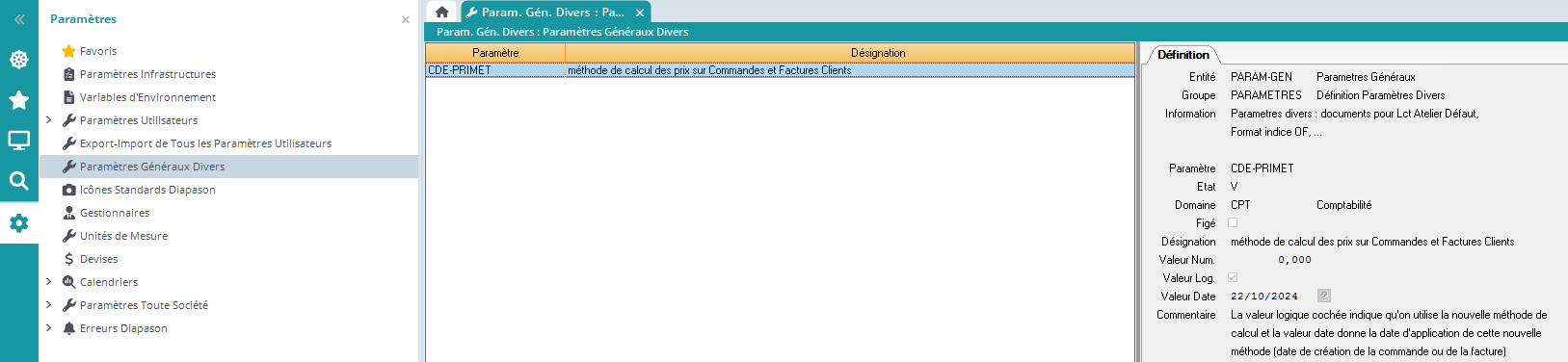
A partir de la date qu’on entre ici, on utilisera la nouvelle méthode de calcul du montant pour toute nouvelle commande créée !
Comment savoir sur la commande si on est en nouvelle ou ancienne méthode ?🧐
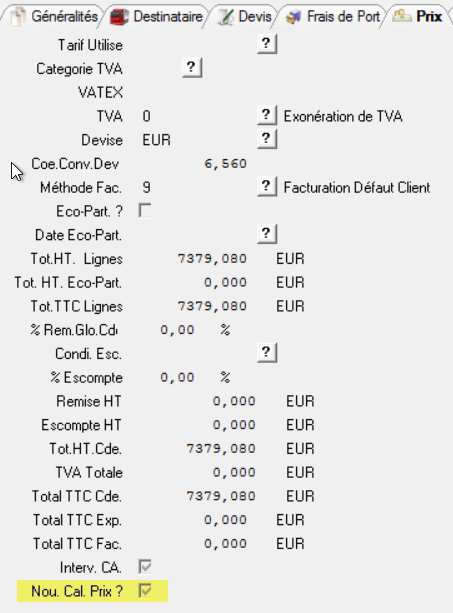 | Dans le champ Nou.Cal.Prix on aura :
Ce flag devra être interprété dans le paramétrage diapason, pour par exemple, lors de l'édition de l’ARC ou de la facture, pouvoir aiguiller vers le document ancienne méthode ou vers le nouveau document. Il ne suffit pas d’activer ce paramètre pour que la facturation standardisée fonctionne 🙂 ! Il faut bien veiller à faire les autres actions décrites ci-dessous ! |
Vérifier la gestion des arrondis devise & remises commerciales
Il faut vérifier que la gestion des arrondis sur la devise vous convienne : pour l’euro, il faut bien arrondir à 2 décimales après la virgule, soit au centime. Voir Gérer l' arrondi des montants en gestion commerciale (factures, commandes)
Il faut définir l’arrondi des remises commerciales. Voir Gérer l' arrondi des remises commerciales
Définir le lien code TVA Diapason / code TVA normalisé Factur-X
Voir Rattacher les catégories de TVA aux taux de TVA.
Définir la correspondances des codes pays Diapason - code pays Factur-x
Les codes pays utilisées dans DIAPASON ne sont pas forcément les même que ceux de la norme ISO 3166-1 alpha-2, qui définit des codes sur deux lettres pour identifier les pays, conformément aux standards internationaux largement adoptés.
Il va donc falloir, dans la liste des codes pays dans Informations Comptables > Gestion des pays, renseigner dans le champs Commentaire le code pays selon la norme, ainsi que l’appartenance à l’UE dans le champs “Pays membre de l’UE” ( si le code Pays dans DIAPASON est déjà le même que dans la norme il n’y aura rien à remplir 🙂, ce sera fait par défaut ! ).

En bref, il faut surtout vérifier s’il y a des codes pays FACTUR-X restés vides, et si c’est le cas, il faut les remplir !
Vous devez également définir le code pays défaut si ce n’est pas le France (FR) :

Etape 2 : Modifier les requêtes
Modifier la requête de facturation
Comme pour le module de gestion commerciale, deux méthodologies de calcul devront vivre en parallèle durant quelques mois :
les commandes restées avec le statut “ancienne méthode de calcul” devront être facturées en conservant les règles de votre calcul de facturation actuel,
les commandes flaguées nouvelle méthode de calcul devront être facturées avec le calcul de facturation standardisé
Voir La requête Calcul de Facturation
Modifier les autres requêtes
Dans ce nouveau système de calcul des montants, il y a de nouveaux champs à utiliser pour des données, qui , dans votre ancien système, pouvaient être dans un autre champs. Il va donc falloir modifier les requêtes dans lesquelles on utilise ces données, pour utiliser l’ancien ou le nouveau champs en fonction de si la commande est à l’ancien mode de facturation ou au nouveau !
Comment savoir sur la commande si on est en nouvelle ou ancienne méthode ?🧐
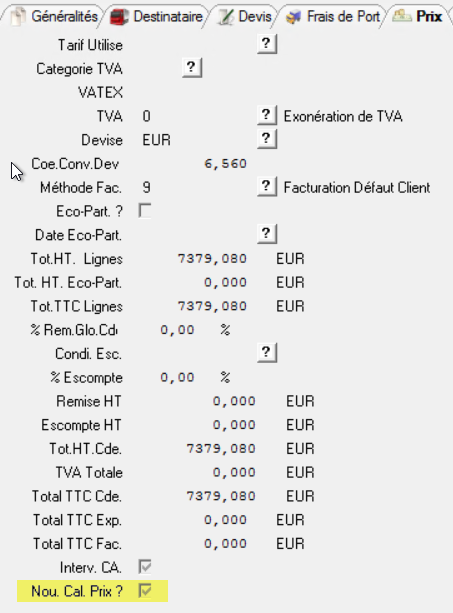 | Dans le champ Nou.Cal.Pri, on aura :
|
Pour les commandes commerciales
Les données ci-dessous sont désormais dans des champs standardisés. Vérifiez si vous utilisez d’autres champs ( spécifiques, plus-values.. ) pour stocker ces données :
Donnée | Nouveau champ standardisé |
|---|---|
Montant de frais de port | CdeEntPortHT_IS |
Franco de port | CdePortFranco_IS |
TVA frais de port | CdePortTVARef_IS |
Critères comptables frais de port | CptPortCr1Ref_IS, CptPortCr2Ref_IS, CptPortCr3Ref_IS |
Montant escompte | CdeEscPou |
Pourcentage remise globale | CdeComPrRem |
Vous allez ensuite devoir rechercher dans les requêtes GCC si ces champs sont alimentés. Si oui, il faudra modifier ces requêtes pour alimenter les nouveaux champs, selon si la commande est en nouvelle méthode de calcul ou non ( donc si le champs “ Nou. Cal. Prix ” sur la commande est à Oui ).
Par exemple :
ci-dessous, selon si la commande est taguée nouvelle commande ou non, on utilise le champs plus value ou le nouveau champs standard pour les frais de port :
ci-dessous, seulement si la commande n’est pas taguée nouvelle commande, on teste la mise à jour d’un montant de remise :
Quand vous modifier vos requêtes, gardez en tête qu’une fois qu’on aura écoulé l’encours des commandes en ancienne méthode de calcul, on pourra supprimer les blocs correspondants ! Il convient donc de réaliser le paramétrage de manière à ce que ces blocs soient facilement supprimables.
Pour les factures
Dans les requêtes liées à l’entité Facture (FACE/FACL), il y sans doute des initialisations et des contrôles qui n’ont plus lieu d'être avec la nouvelle méthode de calcul. Il va donc falloir modifier ces requêtes pour conditionner ces initialisations et ces contrôles à l’ancienne méthode de facture uniquement.
Où rechercher ?
Vérifiez les requêtes entités FACE FACL, les requêtes de gestion et d’affichage des ergonomies et/ou présentation FACE et FACM, comme par exemple :

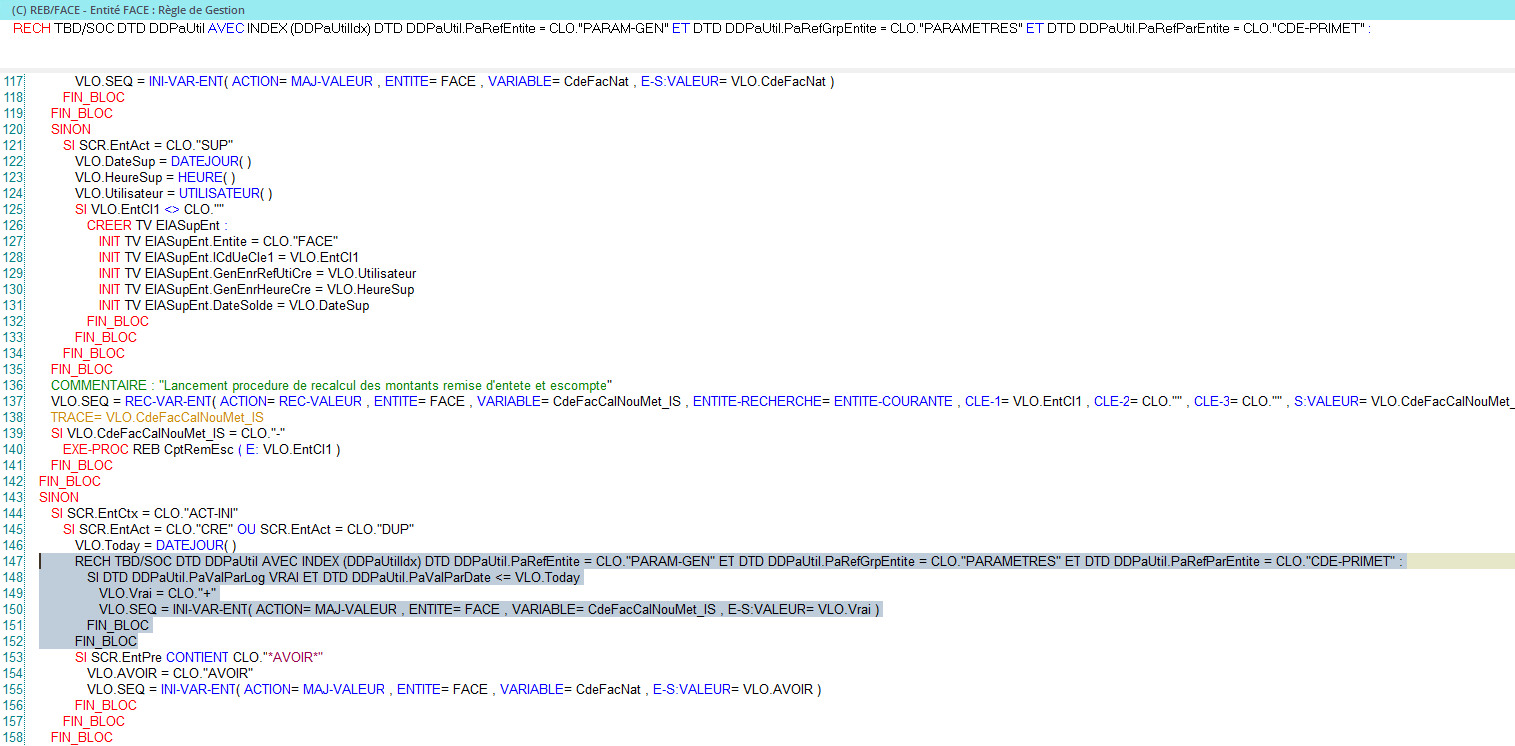
Il faudra également supprimer les recalculs par EAE de la gestion remise entête spécifiques qui était réalisée dans la requête d'affichage de l’entité facture :

Etape 3 : Modifier les ergonomies pour y ajouter les nouveaux champs
Les ergonomies suivantes sont à modifier pour y ajouter les nouveaux champs suivant en fonction de votre besoin :
Entêtes de commande
Ajouter les nouveaux champs suivants dans un nouvel onglet ( on conserve momentanément les anciennes données dans un autre onglet pour les commandes en ancienne méthode de calcul ) :
Champ | Libellé | Version de mise en service |
CdeCalNouMet_IS | Nouvelle méthode de calcul des montants | V05.01 |
CdeCatTVA_IS | Catégorie de TVA | V05.01 |
CdeCliFacDesAdr_IS | Adresse de facturation Electronique | V05.02 |
CdeCndEsc_IS | Conditions d'escompte (liées au DDPaUtil CDE-CLI/CND-ESC) | V05.01 |
CdeComCodRout_IS | Code Routage | V05.02 |
CdeComFacRaiSoc_IS | Raison Sociale Facturation | V05.02 |
CdeComLibPlHT1_IS | Libellé Plus-Value HT 1 | V05.02 |
CdeComLibPlHT2_IS | Libellé Plus-Value HT 2 | V05.02 |
CdeComLibPlHT3_IS | Libellé Plus-Value HT 3 | V05.02 |
CdeComLibPlHT4_IS | Libellé Plus-Value HT 4 | V05.02 |
CdeComLibPlHT5_IS | Libellé Plus-Value HT 5 | V05.02 |
CdeComNumEng_IS | Numéro d'Engagement | V05.02 |
CdeComOpe_IS | Nature des Opérations à Facturer | V05.02 |
CdeComPriEntTax_IS | Montant total TVA | V05.01 |
CdeComPriEscHT_IS | Montant total HT escompte | V05.01 |
CdeComPriTotRemHT_IS | Montant total HT remise globale | V05.01 |
CdeComRaiPlHT1_IS | Raison Plus-Value HT 1 | V05.02 |
CdeComRaiPlHT2_IS | Raison Plus-Value HT 2 | V05.02 |
CdeComRaiPlHT3_IS | Raison Plus-Value HT 3 | V05.02 |
CdeComRaiPlHT4_IS | Raison Plus-Value HT 4 | V05.02 |
CdeComRaiPlHT5_IS | Raison Plus-Value HT 5 | V05.02 |
CdeDetCatTVA_IS | Détail Catégorie de TVA | V05.02 |
CdeEntPortHT_IS | Montant HT Frais de Port | V05.01 |
CdeFacAdr1_IS | Adresse 1 de Facturation | V05.02 |
CdeFacAdr2_IS | Adresse 2 de Facturation | V05.02 |
CdeFacAdr3_IS | Adresse 3 de Facturation | V05.02 |
CdeFacCdeTot_IS | Facturation commande complète | V05.01 |
CdeFacCodPos_IS | Code Postal de Facturation | V05.02 |
CdeFacConEMa_IS | Adresse Mail Contact de Facturation | V05.02 |
CdeFacContact_IS | Contact de Facturation | V05.02 |
CdeFacConTel_IS | Téléphone Contact de Facturation | V05.02 |
CdeFacPays_IS | Pays de Facturation | V05.02 |
CdeFacVille_IS | Ville de Facturation | V05.02 |
CdeLivConEMa_IS | Adresse Mail Contact de Livraison | V05.02 |
CdeLivContact_IS | Contact de Livraison | V05.02 |
CdeLivConTel_IS | Téléphone Contact de Livraison | V05.02 |
CdeLivFinConEMa_IS | Adresse Mail Contact Client Final | V05.02 |
CdeLivFinContact_IS | Contact Client Final | V05.02 |
CdeLivFinConTel_IS | Téléphone Contact Client Final | V05.02 |
CdeLivRaiSoc_IS | Raison sociale de livraison | V05.01 |
CdeNumMarche_IS | Numéro de Contrat ou Marché | V05.01 |
CdeNumService_IS | Numéro de Service | V05.01 |
CdePortFranco_IS | Franco de Port | V05.01 |
CdePortTVARef_IS | Code TVA pour Frais de Port | V05.01 |
CdeSocCpt_IS | Société comptable associée à la commande | V05.01 |
CliMetAco_IS | Méthode de consommation d'acompte | V05.01 |
CliRegDel_IS | Délai de règlement | V05.01 |
CliRegEchDeb_IS | Début échéance règlement | V05.01 |
CliRegEchFin_IS | Fin échéance règlement | V05.01 |
CliRegMod_IS | Mode de règlement | V05.01 |
CptPortCr1Ref_IS | Critère Comptable 1 Frais de Port | V05.01 |
CptPortCr2Ref_IS | Critère Comptable 2 Frais de Port | V05.01 |
CptPortCr3Ref_IS | Critère Comptable 3 Frais de Port | V05.01 |
.png?inst-v=2ce77744-f3ca-414a-aca4-e471748cd8e9)
Exemple d’ergonomie
Ligne de commande
Champ | Libellé | Version de mise en service |
CdeLigCatTVA_IS | Catégorie de TVA | V05.02 |
CdeLigComDesArtCli_IS | Désignation Article du Client | V05.02 |
CdeLigComLibPlHT1_IS | Libellé Plus-Value HT 1 | V05.02 |
CdeLigComLibPlHT2_IS | Libellé Plus-Value HT 2 | V05.02 |
CdeLigComLibPlHT3_IS | Libellé Plus-Value HT 3 | V05.02 |
CdeLigComLibPlHT4_IS | Libellé Plus-Value HT 4 | V05.02 |
CdeLigComLibPlHT5_IS | Libellé Plus-Value HT 5 | V05.02 |
CdeLigComNumComCli_IS | Numéro de Commande Client | V05.02 |
CdeLigComNumLigCli_IS | Numéro de Ligne de Commande Client | V05.02 |
CdeLigComOpe_IS | Nature Opération à Facturer | V05.02 |
CdeLigComPrRem1_IS | Taux de Remise 1 | V05.01 |
CdeLigComPrRem2_IS | Taux de Remise 2 | V05.01 |
CdeLigComPrRem3_IS | Taux de Remise 3 | V05.01 |
CdeLigComRaiPlHT1_IS | Raison Plus-Value HT 1 | V05.02 |
CdeLigComRaiPlHT2_IS | Raison Plus-Value HT 2 | V05.02 |
CdeLigComRaiPlHT3_IS | Raison Plus-Value HT 3 | V05.02 |
CdeLigComRaiPlHT4_IS | Raison Plus-Value HT 4 | V05.02 |
CdeLigComRaiPlHT5_IS | Raison Plus-Value HT 5 | V05.02 |
CdeLigComRefArtCli_IS | Référence Article du Client | V05.01 |
CdeLigDetCatTVA_IS | Détail Catégorie de TVA | V05.02 |
CdeLigRemFor_IS | Remise forcée | V05.01 |
CdeMetFacLigDec_IS | Méthode de Facturation des Lignes Découpées | V05.02 |
Ligne de besoin de gestion |
|---|
.png?inst-v=2ce77744-f3ca-414a-aca4-e471748cd8e9) |
Entête de besoin de gestion |
|---|
|
Clients |
|---|
|
Factures |
|---|
.png?inst-v=2ce77744-f3ca-414a-aca4-e471748cd8e9) Exemple d’ergonomie |
Lignes de facture |
|---|
|
Factures : on doit installer la requête livrée
ETAPE 4 : Données à renseigner
Certaines données doivent désormais obligatoirement être renseignées selon la loi. Vous devez donc renseigner les données listées ci-dessous :
Formes juridiques
Il faut ajouter toutes les formes juridique (SAS, SARL, SA…) associées aux sociétés comptables utilisées. Ce sera obligatoire pour le Facture-X.
Dans Paramètre > Paramètres utilisateurs > Comptabilité > Forme juridique. Renseignez simplement la forme juridique(paramètre) et sa désignation.
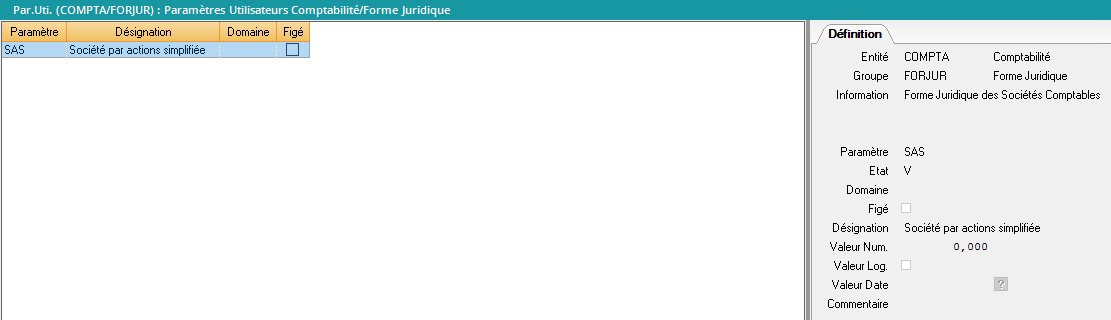
Option TVA débits/encaissement
Dans Paramètre > Paramètres utilisateurs > Comptabilité > Option TVA Deb. / Enc. .
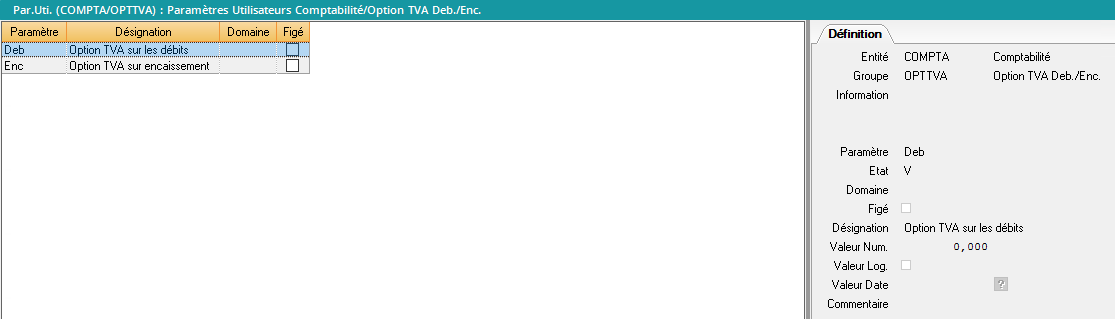
Sur les sociétés comptables
La société comptable est désormais à renseigner sur la commande et sur la facture. Si ce n’est pas fait, c’est la société défaut qui sera initialisée sur la commande ou la facture.
| 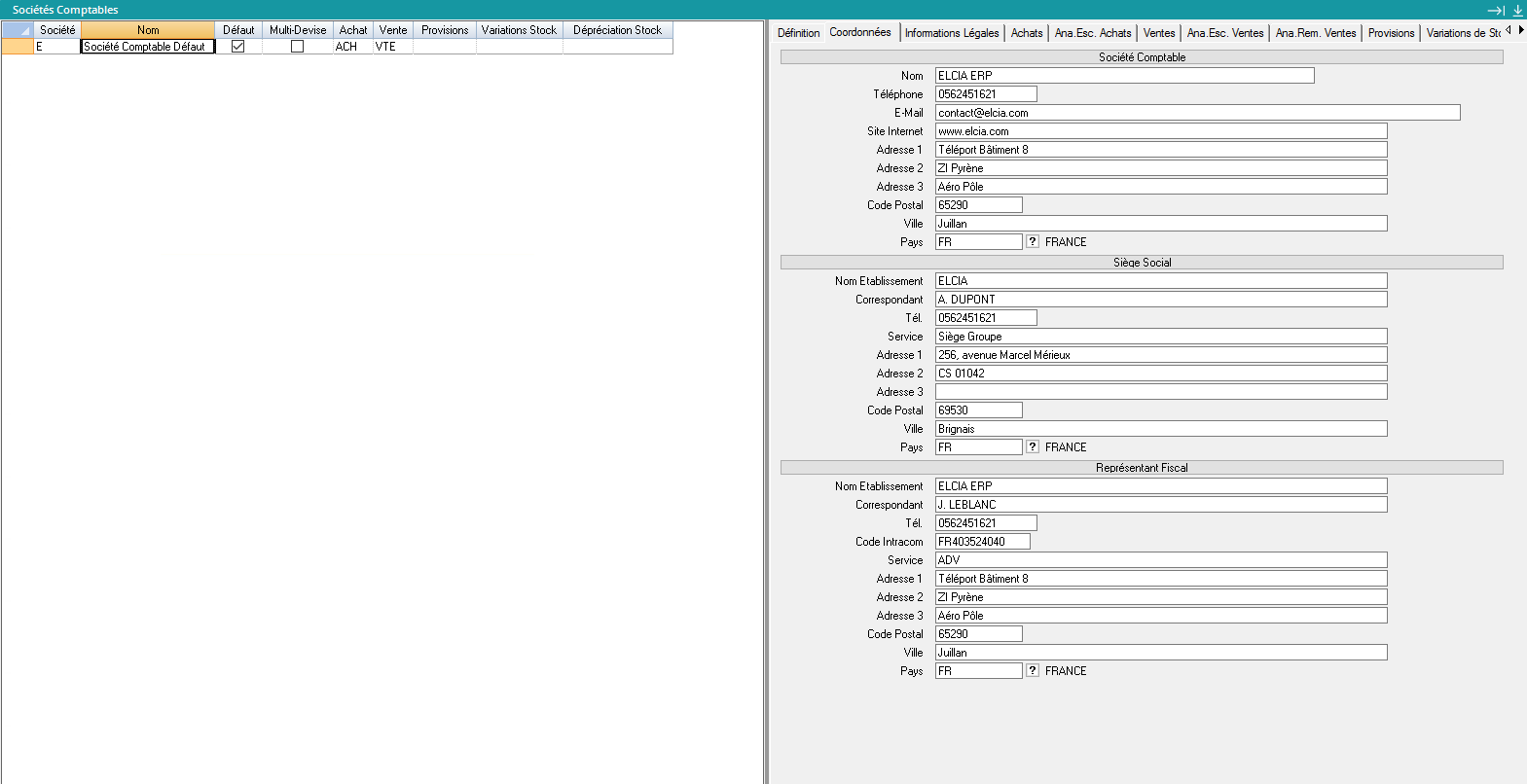 |
|  |
ETAPE 5 : Activer la gestion des avoirs
Il est désormais possible de générer un avoir depuis une facture si par exemple la facture est erronée.
Comment faire ?
Commencez par renseigner les raisons d’avoir possibles, dans Paramètres < Paramètres Utilisateurs < Comptabilité < Raison avoir sur facture produit
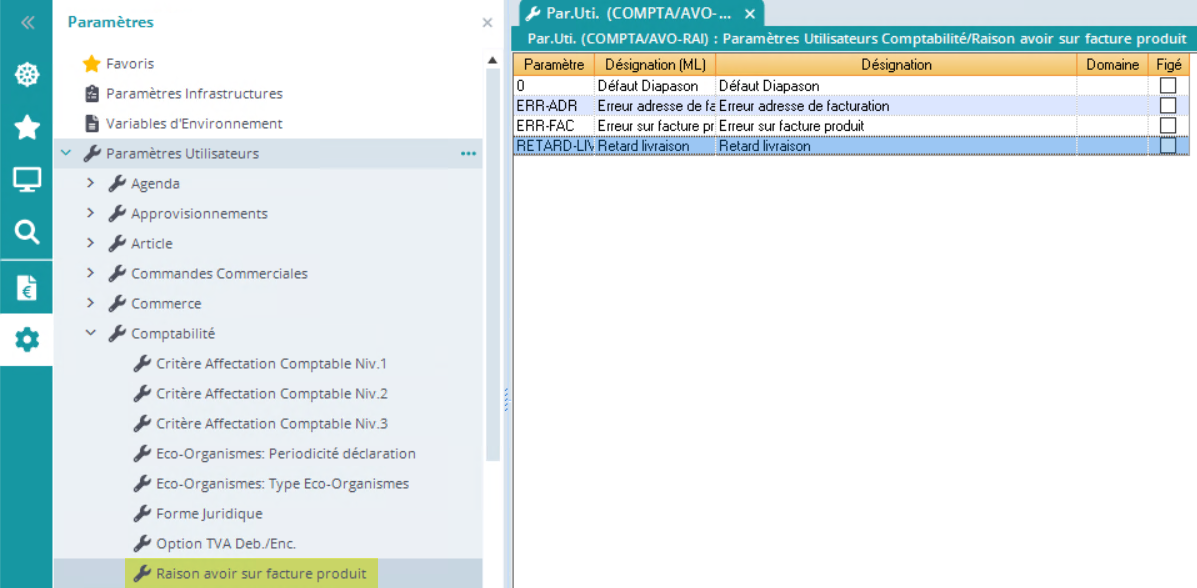
Il vous faut ensuite obligatoirement renseigner une raison d’avoir “par défaut”, qui sera utilisée dans le cas où on ne saisit pas une des raisons entrées ci-dessous. Pour la saisir, c’est dans Paramètres < Paramètres généraux divers, et on y renseigne une des raisons entrées précédemment !

Activez depuis les LAP des factures validées et confirmées, les nouvelles actions de génération d’un avoir partiel ou total depuis la facture.
Ces actions ne peuvent fonctionner que sur les factures sur lesquelles la nouvelle méthode de facture est activée
Pour cela, depuis les LPA concernées, on clique sur “Lis. Act. Std” :
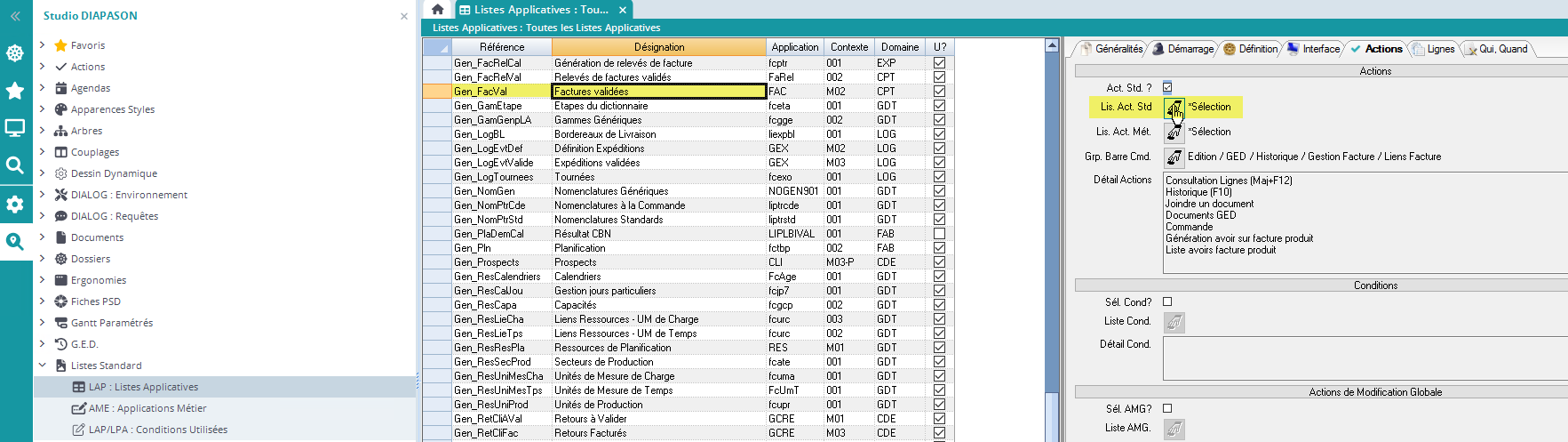
Et on sélectionne les actions suivantes :
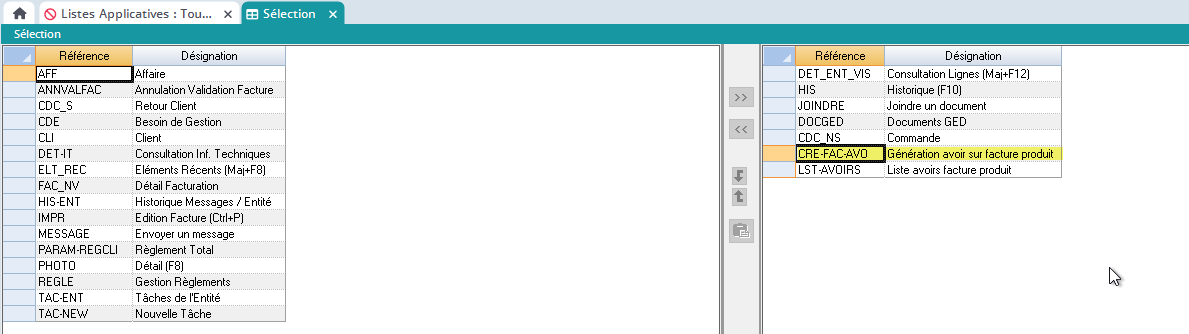
ETAPE 6 : Migrer les commandes dans la nouvelle méthode de facturation
ELCIA ERP peut mettre à disposition un applicatif permettant de migrer les commandes qui sont en ancienne méthode de facturation vers la nouvelle méthode de facturation, dans le cas où aucune facture n’a été générée sur ces commandes.
Vous pouvez vous rapprocher d’ELCIA ERP pour plus de renseignements !


